Avancerede projektbudgetter

netsuite-artikler
Baggrund
Avancerede projektbudgetter giver dig mulighed for at holde styr på omkostninger og indtægter for hvert projekt. En arbejdsopdelingsstruktur (WBS) adskiller arbejdet på et projekt i dele, kaldet arbejdselementer. Du kan tildele omkostnings- og indtægtsbudgetværdier til hvert arbejdselement, gemme arbejdsopdelingsstrukturen og konvertere den til et budget. Den budgetversion, du har gemt som basisbudget, kan derefter sammenlignes med faktiske værdier i rapporten Budget vs. faktisk.
Forudsætning
Du skal klargøre og aktivere følgende funktion (Opsætning> Firma> Aktivér funktioner> Firma> Projekter):
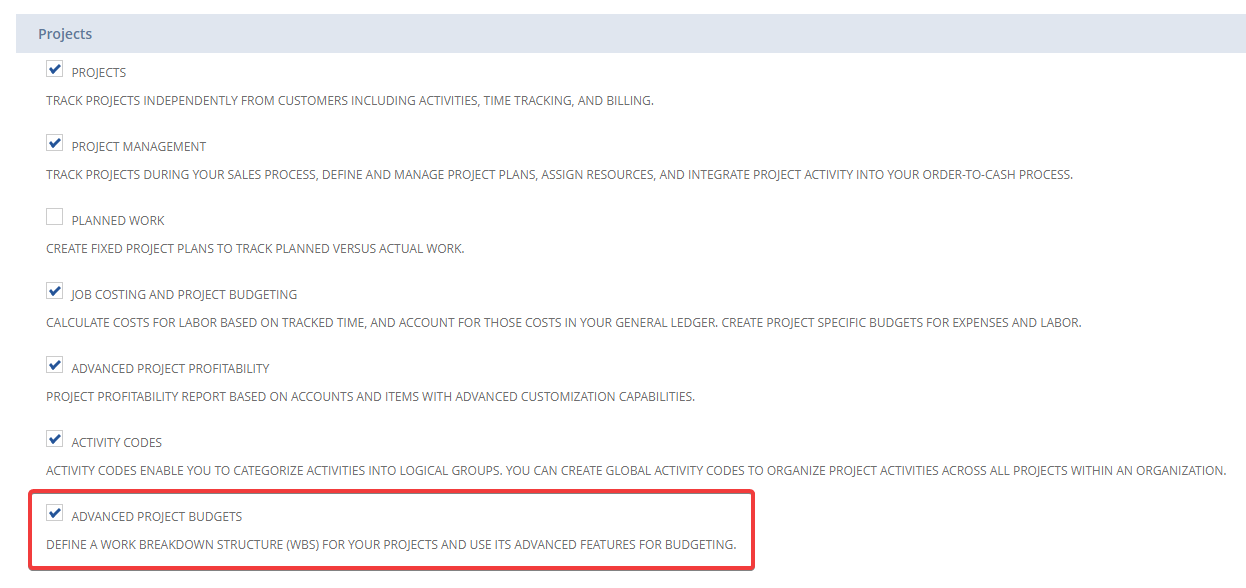
Når du aktiverer „Avancerede projektbudgetter“, aktiveres funktionerne „Avanceret projektrentabilitet“ og „Aktivitetskoder“ også automatisk.
Funktionel specifikation
Med avancerede projektbudgetter kan du:
- Opret en arbejdsopdelingsstruktur (arbejdselementer) på dit projekt, og tildel estimerede beløb til omkostninger og indtægter. Den oprindelige arbejdsopdelingsstruktur og dens fremtidige opdateringer vil give anledning til forskellige typer budgetter: Baseline og Estimate to Complete (EAC).
- Se faktiske beløb fra reelle transaktioner, som er nyttige til budgetevaluering.
- Sammenlign Baseline VS EAC-budgetter ved hjælp af indbygget NetSuite-rapportering.
- Rapporter på tværs af flere projekter eller kunder ved hjælp af aktivitetskoder eller ethvert andet brugerdefineret segment.
Processen
- Første skridt er at oprette en indledende arbejdsopdelingsstruktur. For at gøre det skal du gå til fanen „Work Breakdown Structure“ på projektposten og klikke på knappen „Ny WBS“:
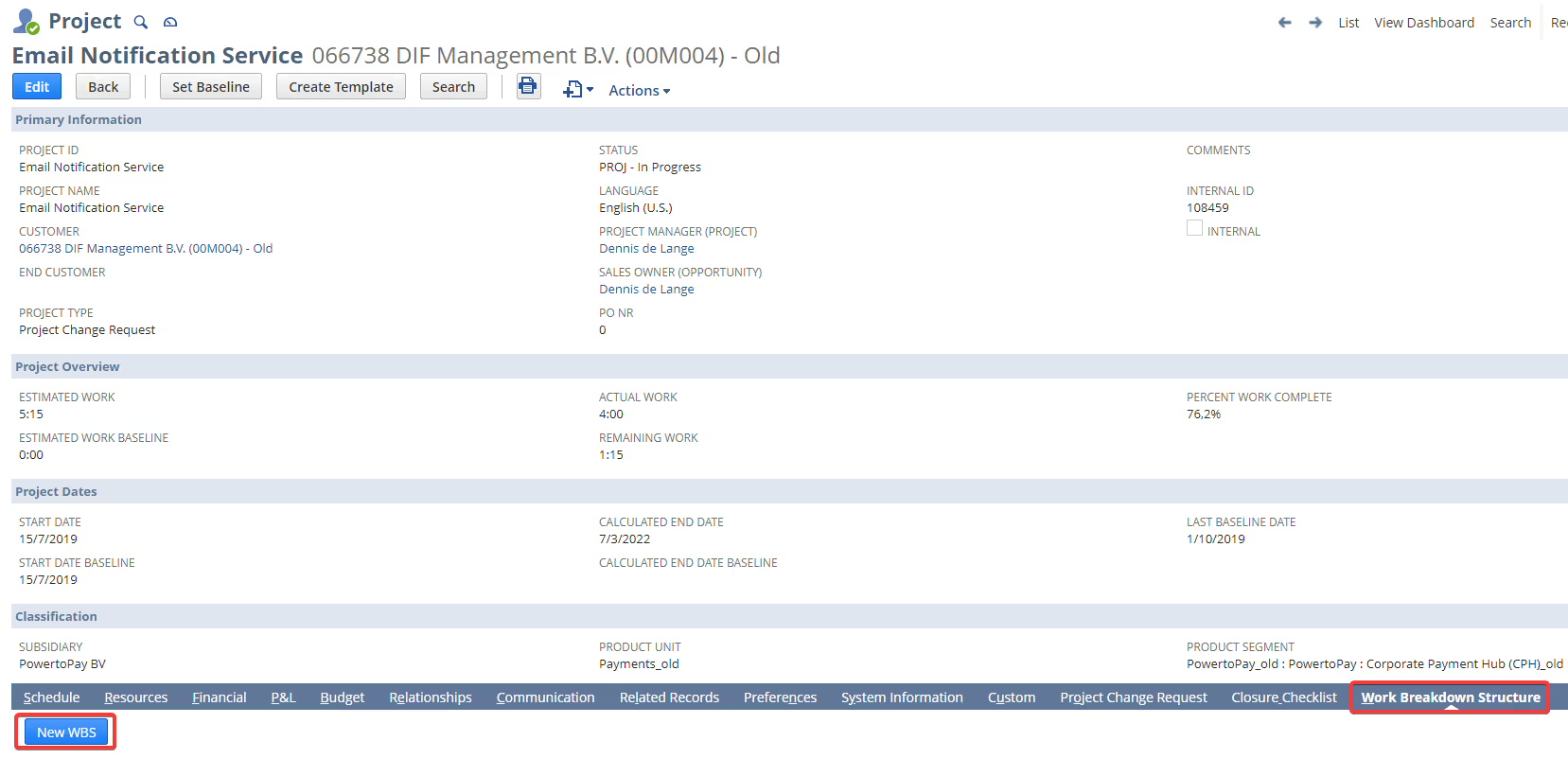
Bemærk, at fanen „Budget“ er tom og venter på, at der oprettes en arbejdsopdelingsstruktur:

2. Når du åbner posten Arbejdsopdelingsstruktur, er der et par felter på hovedniveau, som du kan udfylde:
- Beskrivelse (1): fri formulartekst til beskrivelse af din budgetversion
- Margenmål (2): Indsæt den påtænkte margenprocent
- Tidslinjetype (3): Du kan vælge:
- Global: Global tidslinjetype er standardindstillingen. Der er ingen datobegrænsninger.
- Månedlig: Månedlig tidslinjetype giver dig mulighed for at vælge en start- og slutdato for WBS. Du kan derefter definere et omkostnings- og indtægtsbudget for hver måned.
Online niveau skal du udfylde følgende oplysninger:
- Navn (4): Angiv et navn for hvert arbejdselement i din arbejdsopdelingsstruktur
- Projektopgave (5): sammenkæd dit arbejdselement med en projektopgave fra projektets tidsplan (1 til 1-relation)
- ETC-omkostninger (6): Angiv de anslåede omkostninger for dette arbejdselement for hele projektets levetid. Lad os forestille os i dette eksempel, at jeg er blevet tildelt projektet i en anslået varighed på 5 timer til en enhedsomkostning på 50€, så mit samlede omkostningsbudget er 250€
- ETC-omkostninger: (7): Angiv den anslåede omsætning for dette arbejdselement for hele projektets levetid. Lad os forestille os i dette eksempel, at jeg er blevet tildelt projektet i en anslået varighed på 5 timer til en enhedspris på 100€, så mit samlede indtægtsbudget er 500€
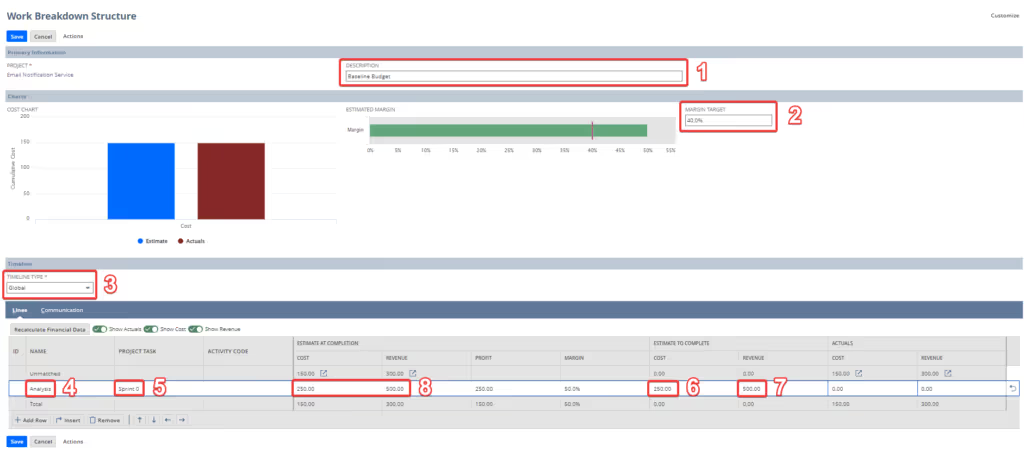
Bemærk, at EAC-omkostninger og indtægter (8) automatisk udfyldes med de samme værdier, og dette er alt sammen logisk, da det er et indledende budget. Når du har indtastet alle arbejdselementerne i din WBS, kan du trykke på „Gem“.
- Når du har gemt opdelingsstrukturen for arbejdet, vises den nu på fanen Arbejdsopdelingsstruktur i projektets post:

- Næste trin er at indstille arbejdsopdelingsstrukturen som et basisbudget:
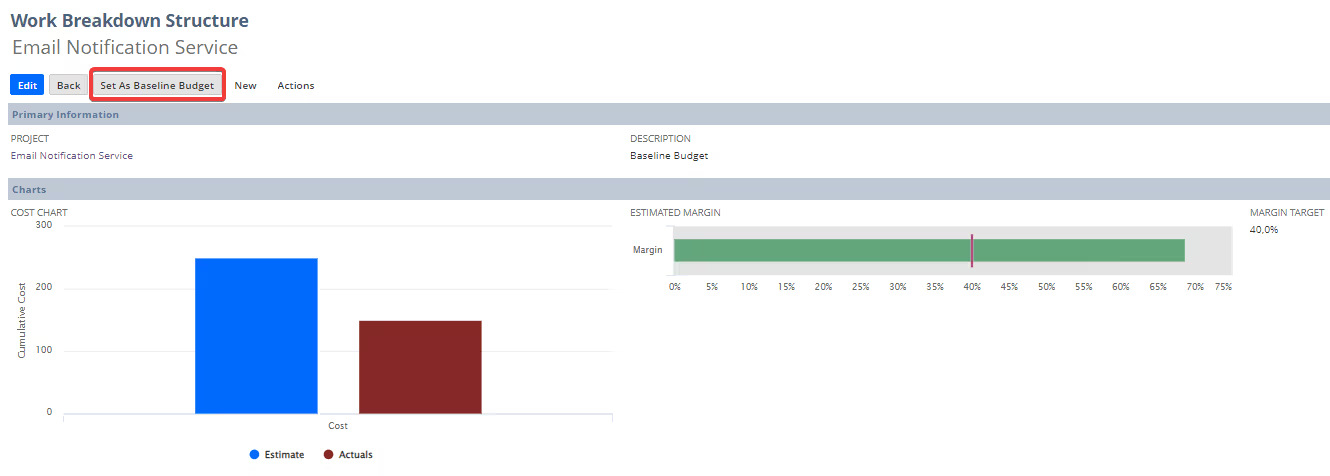
Når du har angivet arbejdsopdelingsstrukturen som basisbudget, udfyldes nu fanen Budget i projektets post:

Bemærk, at der er 3 forskellige underfaner tilgængelige:
- EAC-budgettet: Det svarer i øjeblikket til basisbudgettet
- Basisbudget: Dette er det budget, du har angivet i det foregående trin
- Budgethistorik: Dette giver dig alle de forskellige budgetversioner, der er oprettet til projektet. Du kan se, at der i øjeblikket kun er én budgetversion, og den er indstillet som både EAC- og Baseline-budgetter:

- Når du har angivet dit oprindelige budget, kan arbejdet påbegyndes med projektet. Du vil være i stand til at følge op på disse faktiske forhold og sammenligne dem med budgettet. Lad os forestille os, at ud af de 5 timer, jeg har fået tildelt projektet, har jeg allerede udført og timesedler for 3 af dem:
Faktiske omkostninger: 3* 50€ = 150€ Faktisk omsætning: 3* 100 = 300€

- Hvis du forudser afvigelser fra dit oprindelige budget (= baseline) (f.eks. din kunde beder om en ændringsanmodning, der øger din arbejdsbyrde), skal du gennemgå og opdatere det for at tilpasse tallene til projektets virkelighed. Lad os forestille os, at ændringsanmodningen er 3 timers arbejde, så det betyder, at min samlede opgave vil være 8 timer i stedet for 5 timer oprindeligt planlagt, og jeg er nødt til at afspejle det i budgettet på følgende måde:
Omkostningsbudget: 8 timer * 50€ = 400€Indtægtsbudget: 8 timer * 100€ = 800€ For at gøre det skal du oprette en ny budgetversion og indstille den som EAC-budget. Klik på „Vis budget“ under fanen Budget og underfanen Basisbudget:
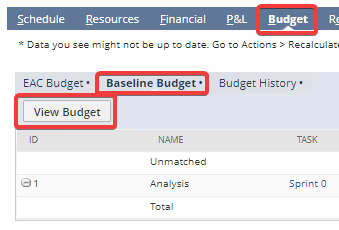
Så under Handlinger skal du klikke på „Opret ny budgetversion“:
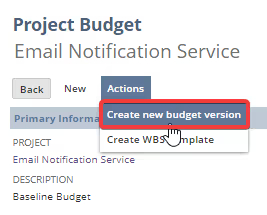
Der kan du opdatere omkostnings- og indtægtsbudgettet og indstille den nye version som EAC-budget:
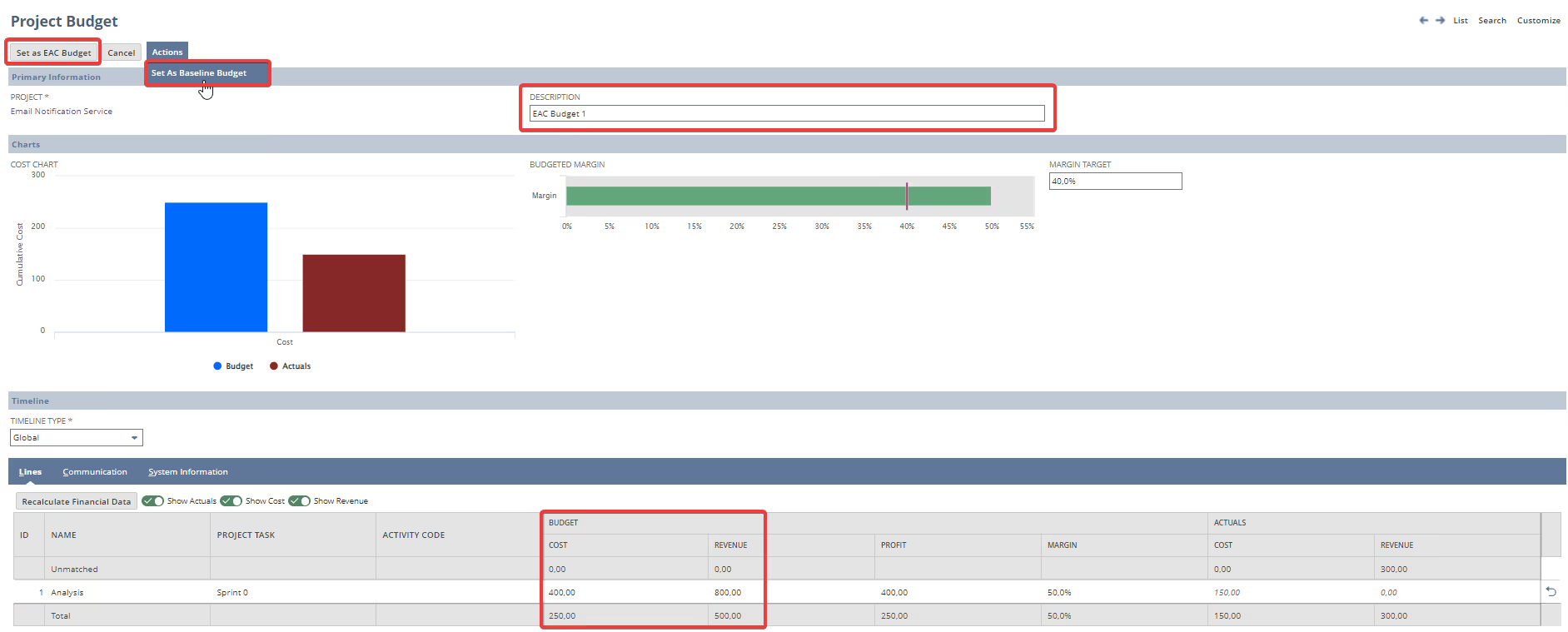
Bemærk, at under Handlinger kan du også angive det som basisbudget. Det gør du, når du indser, at det oprindelige basisbudget var forkert konfigureret, og du vil bruge et nyt basisbudget som rapporteringsgrundlag. Ellers skal alle ændringer, der foretages i basisbudgettet på grund af projektets ændringer (f.eks. Ændringsanmodning), indstilles som EAC-budgetter.Når jeg har trykket på knappen „Angiv som EAC-budget“, kan jeg gå tilbage til projektoptegnelsen for at få et overblik over budgethistorikken:

Jeg har nu 2 budgetversioner: en, der er mit basisbudget og en anden, der er mit EAC-budget. Vær opmærksom på, at NetSuite vil holde historikken for hver ny budgetversion, du opretter, uanset om den er markeret som Baseline/EAC budget eller ej. Så hvis du for eksempel vil oprette endnu en budgetversion for at afspejle ekstra ændringer i projektet (1 times ekstra arbejde), kan du gøre det fra det eksisterende EAC-budget:
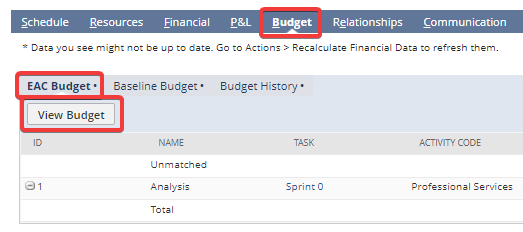

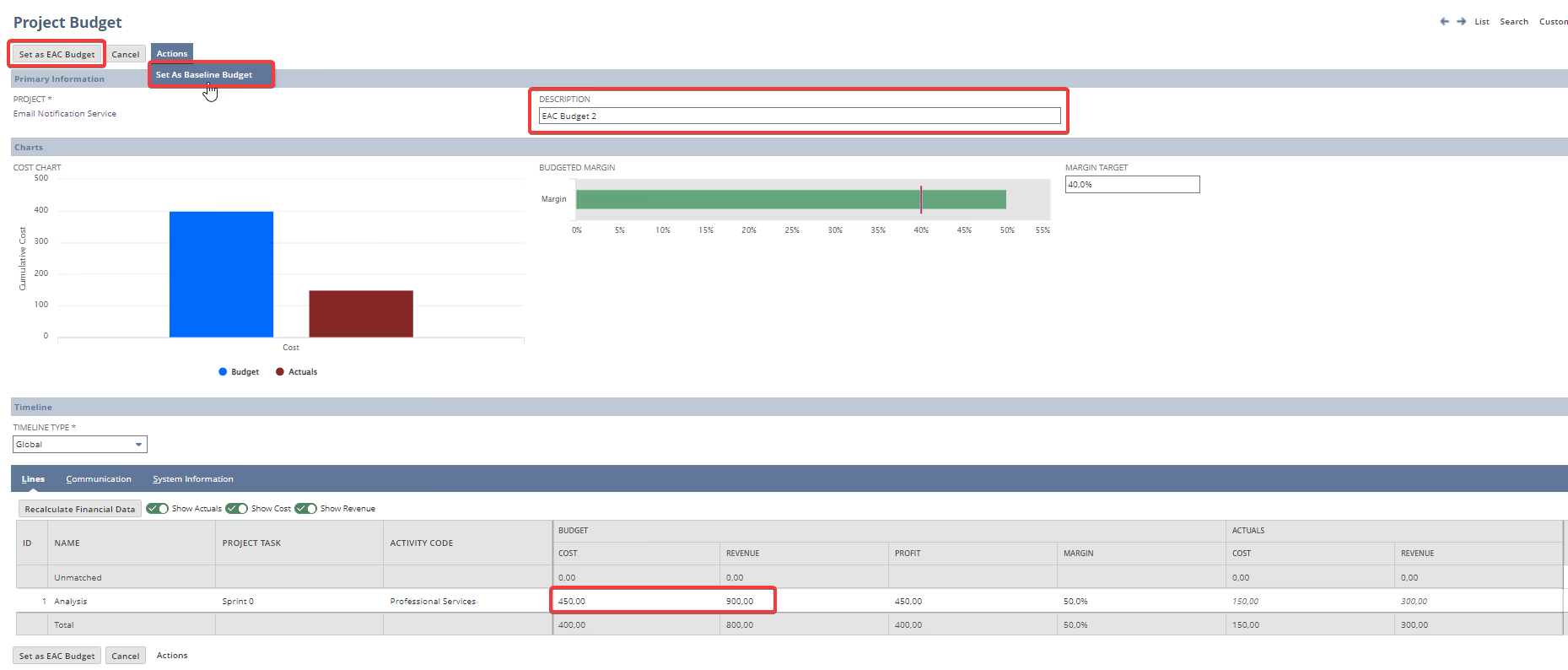
Igen har jeg mulighed for at indstille den nye version enten som et nyt EAC-budget eller som et nyt basisbudget. Når jeg har trykket på knappen „Indstil som EAC-budget“, kan jeg gå tilbage igen til projektets Budget fane for at få overblik over alle budgetversioner:

Du kan oprette så mange budgetversioner, som du ønsker, og konfigurere dem som basisbudgetter eller EAC-budgetter.
- Standard projektrentabilitetsrapporter er også blevet opdateret til at omfatte Baseline vs. Faktiske vs. EAC-rapporter:
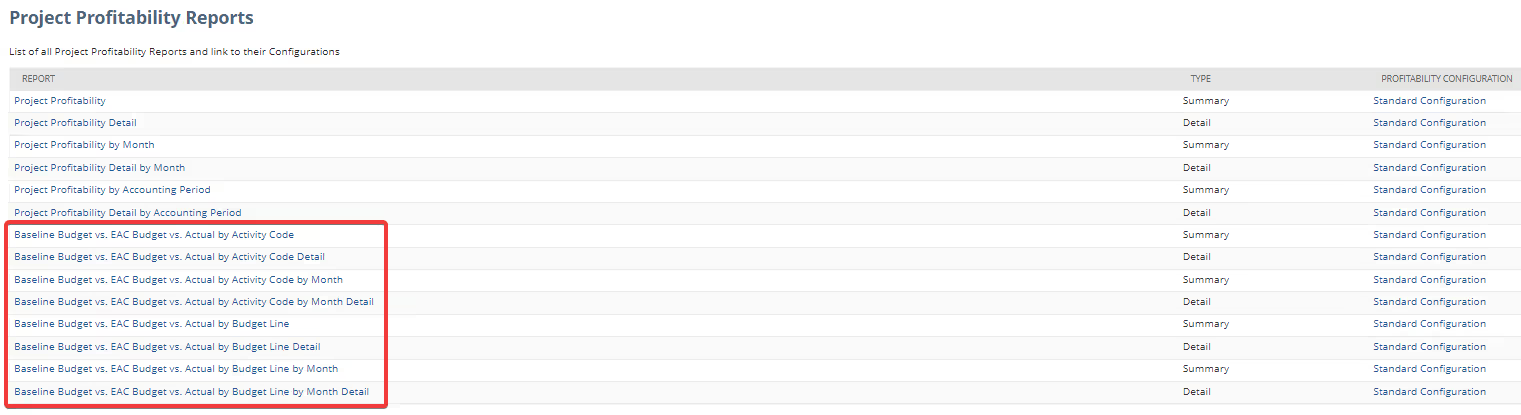

Identificerede smertepunkter
- Det oprindelige budget skal oprettes fra fanen „Arbejdsopdelingsstruktur“. Alle opdateringer efter det kan gøres enten gennem:
- Fanen „Budget“: I så fald oprettes der en ny projektbudgetpost for hver ny opdatering, men arbejdsopdelingsstrukturen opdateres ikke automatisk og er derfor ikke tilpasset din seneste projektbudgetversion.
- Fanen „Arbejdsopdelingsstruktur“: Du kan oprette nye baseline- eller EAC-projektbudgetter gennem opdelingsstrukturposten for arbejdet. Dette garanterer, at din arbejdsbasisstruktur er i overensstemmelse med din seneste projektbudgetversion.
- Der er ingen oprindelig Baseline VS EAC-budgetsammenligning i projektposten. Der er to forskellige underfaner (EAC Budget og Baseline Budget), men ingen enkelt visning, der gør det muligt hurtigt at sammenligne dem. Projektets rentabilitetsrapporter findes (se ovenfor), men er uden for projektregistreringen.
- Projektplan og budgetter/WBS skal vedligeholdes separat. Så alle ændringer, du foretager på en post, skal afspejles manuelt på den anden post, hvilket naturligvis er tidskrævende.
Opdag højdepunkterne og nøglefunktionerne i NetSuite 2025.1
Kategori
Kategori
March 14, 2025
Discover how these updates can optimize your operations and prepare your business for the future
NetSuite artikler
netsuite-artikler
